当电脑出现无法正常上网的时候,原因有很多,其中网卡驱动不匹配是主要原因,那么我们可以通过卸载网卡驱动重新安装来解决,很多小伙伴升级到 win11系统 之后,不知道要如何卸载
当电脑出现无法正常上网的时候,原因有很多,其中网卡驱动不匹配是主要原因,那么我们可以通过卸载网卡驱动重新安装来解决,很多小伙伴升级到win11系统之后,不知道要如何卸载网卡驱动,针对这个问题,小编这就给大家讲述一下win11系统卸载网卡驱动的方法。
具体步骤如下:
1、首先右键底部“Windows徽标”。
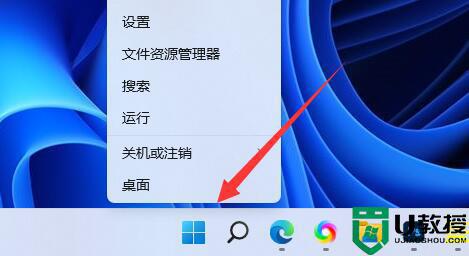
2、接着点开右键菜单中的“设备管理器”。
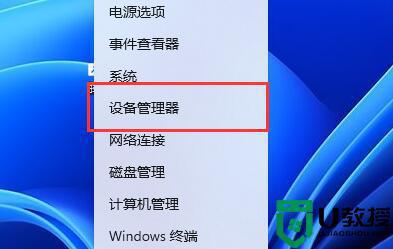
3、打开后,展开“网络适配器”,找到网卡设备。
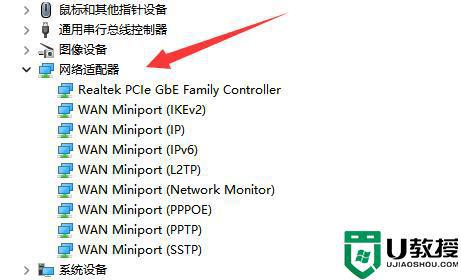
4、随后双击打开想要卸载驱动的设备,进入“驱动程序”。
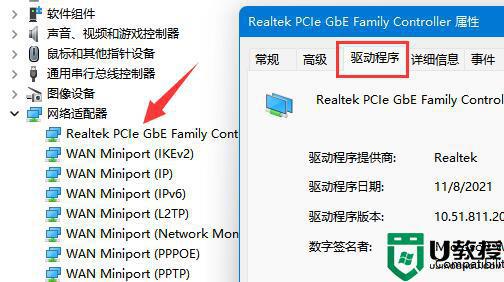
5、最后选择“卸载设备”就可以卸载win11网卡驱动了。
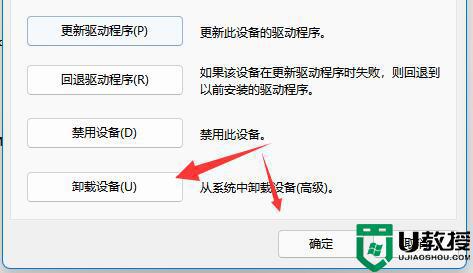
以上给大家讲解的便是win11卸载网卡驱动的详细操作方法,如果你也有一样的需要,可以学习上面的方法操作就可以了。
